In den letzen Wochen wurde ich oft gefragt, wie man einen Entertainment-Bereich am besten einrichtet. Heute möchte ich genau diese Frage klären.
Die Philips Hue Play HDMI Sync Box ist derzeit in aller Munde. Auch ich beschäftige mich aktuell intensiv mit dem Thema und bin von der eigentlichen Idee der Box wirklich sehr angetan, auch wenn der Preis natürlich eine echte Hausnummer ist. Klar ist aber: Das Ende der Fahnenstange ist noch nicht erreicht, Signify wird die kleine Box in Zukunft mit zahlreichen Updates versorgen.
- Hue Play HDMI Sync Box kaufen (MediaMarkt/Saturn)
Zur Nutzung der HDMI Sync Box ist auch die Einrichtung eines oder mehrerer Entertainment-Bereiche notwendig, die Konfiguration dafür läuft über die normale Hue-App. Insbesondere bei der Platzierung und Auswahl der Lampen kommt es dabei auf einige Details an, die ich euch in diesem Artikel mitteilen möchte.

Welche Leuchtmittel eignen sich am besten für Hue Entertainment?
Im Prinzip sind alle bunten Leuchtmittel mit Hue Entertainment und der HDMI Sync Box kompatibel. Allerdings sollte man zu neueren Modellen greifen, die bereits den „Richer Colors“-Modus unterstützen – das sind alle Leuchtmittel mit einer lilafarbenen Verpackung. So verhindert man falsche Farbdarstellungen, beispielsweise bei grünem Licht.
Zudem sollte man darauf achten, dass das Leuchtmittel selbst nicht unmittelbar in die Augen der Zuschauer scheint. Viel mehr sollte man darauf achten, dass das Licht beispielsweise gegen eine Wand gerichtet ist – das sorgt für einen deutlich angenehmeren Blick. Insbesondere die Hue Play Lightbar oder die Hue Signe eignen sich dafür perfekt, tolle Effekte erzielt man auch mit einer Hue Go oder einem vernünftig verlegten LightStrip Plus.
Wie genau werden die Farben berechnet, in denen die verschiedenen Lampen leuchten?
Die Technik hinter Hue Entertainment und der Hue Sync Box unterscheidet sich grundlegend von der Technik, die beispielsweise ein Ambilight-Fernseher verwendet. Bei den Fernsehern von Philips wird das TV-Bild erweitert und selbst kleine Objekte am Bildschirmrand werden über das Licht dargestellt.
Bei Hue Entertainment und der HDMI Sync Box sieht das etwas anders aus. Zwar wird auch hier der Bildschirm in mehrere Bereiche unterteilt, allerdings wird eher nach dominierenden Farben Ausschau gehalten. Prinzipiell können direkt nebeneinander platzierte Lampe auch hier in unterschiedlichen Farben leuchten, dieser Effekt ist aber nicht das primäre Ziel der Sync Box.
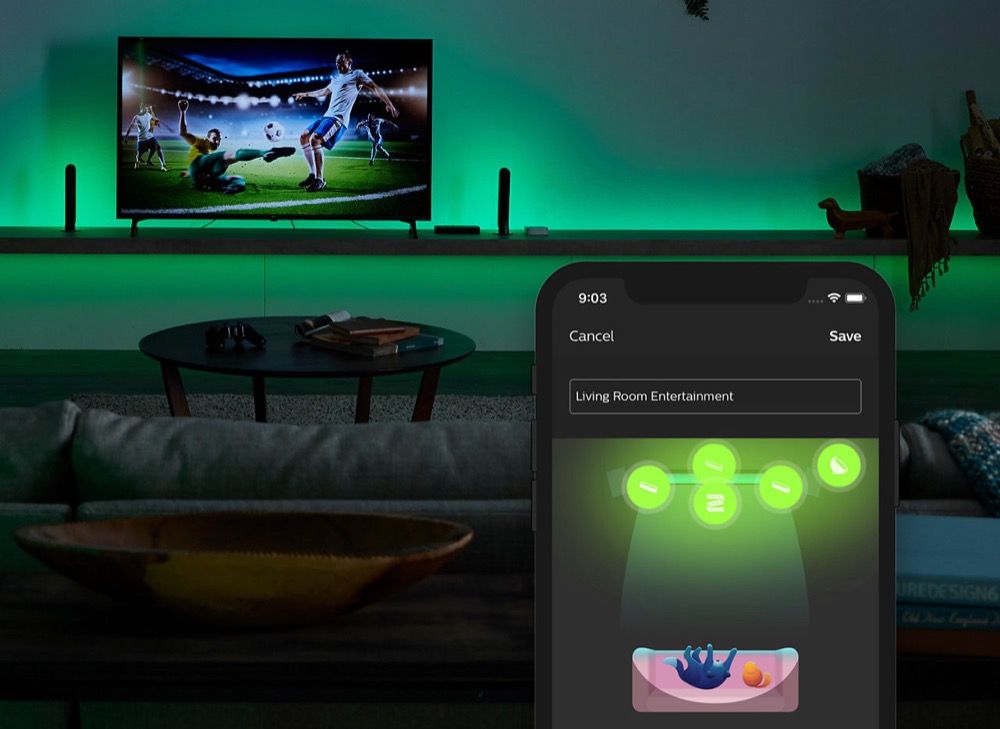
Seit wenigen Wochen kann man in Entertainment-Bereichen auch die Höhe der Lampen einstellen: Boden, TV-Höhe oder Decke stehen hier zur Auswahl. Im Prinzip selbsterklärend, aber auch hier gibt es interessante Details. Als kleines Beispiel kann man hier ein Fußballspiel heranziehen, bei der am oberen Bildschirmrand oftmals ein Teil der Tribüne im Bild ist. Bei Ambilight-Fernsehern oder auch bei einem LightStrip, der am oberen Rand des Fernsehers montiert ist und bei dem die Position „Decke“ gewählt ist, wird hier quasi nur die Tribüne visualisiert. Hier bietet es sich an, einen Entertainment-Bereich zu erstellen, in der der LightStrip auf TV-Höhe konfiguriert ist – denn dann erstrahlt auch er passend zum Fußballfeld in einem satten Grün.
Eine weitere Besonderheit stellen Lampen dar, die außerhalb des angezeigten Sichtfelds links und rechts hinter dem Sofa platziert werden. Sie leuchten in weniger grellen Farben, weniger hell und reagieren nicht so schnell. Das Licht links und rechts im Augenwinkel abseits des eigentlichen Sichtfelds soll nicht störend wirken, sondern lediglich die Lichtstimmung unterstützen.
Wie unterscheidet sich der Game-Modus vom Video-Modus?
Auch hier gibt es bei Hue Entertainment interessante Unterschiede. Im Game-Modus analysiert das System die äußeren Bildschirmbereiche nicht – dort sind bei Spielen oftmals feste Interface-Elemente installiert, die die Farbwiedergabe nicht beeinflussen sollen. Bei Hue Sync über den Computer werden zudem Audio-Inhalte zur Berechnung der Lichtausgabe herangezogen – ist es im Spiel richtig laut, können die Lampen heller leuchten. Bei der HDMI Sync Box ist dieses Feature allerdings noch nicht aktiv.
Warum man mehrere Entertainment-Bereiche anlegen sollte
Mit der Hue Sync App für iOS und Android kann man relativ einfach zwischen verschiedenen Entertainment-Bereichen wechseln. Von dieser Option sollte man durchaus Gebrauch machen – so sollten die Einstellungen bei einem Fußball-Spiel oder einem anderen Sport-Event, bei denen der Fokus immer auf der Mitte des Bildschirms liegt, anders sein, als bei einem Blockbuster-Movie. Hier möchte man möglicherweise auch die Lampen hinter dem Sofa mit einbeziehen, die beim normalen TV-Programm lieber ausgeschaltet bleiben sollen.
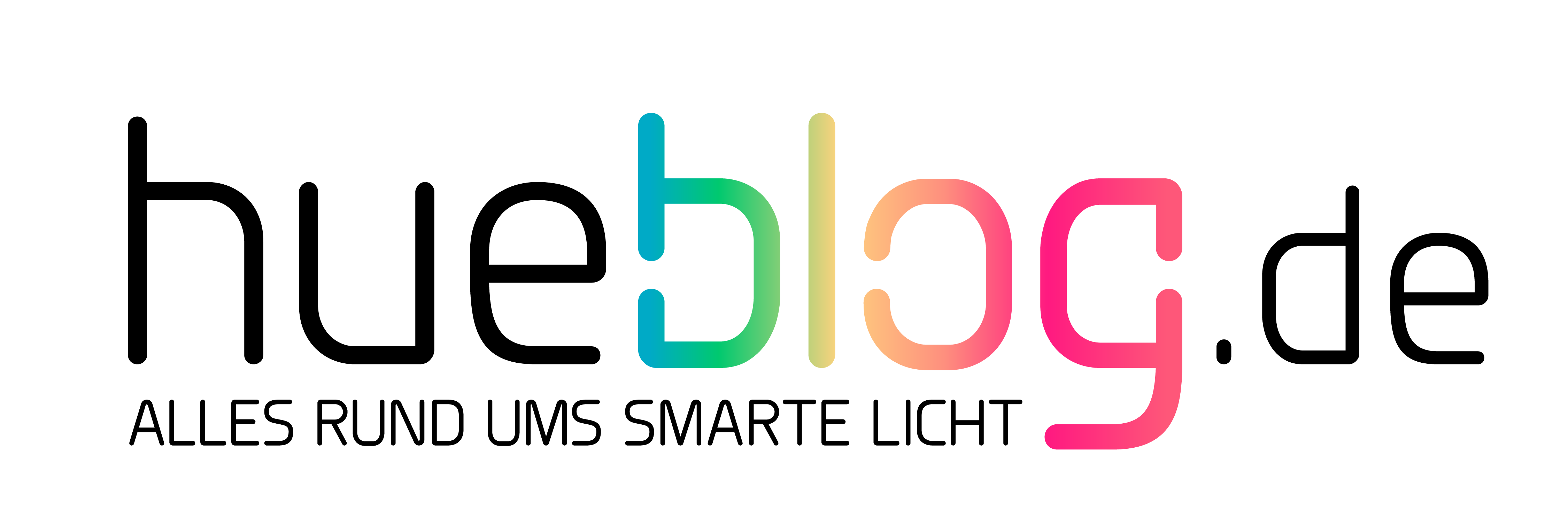




















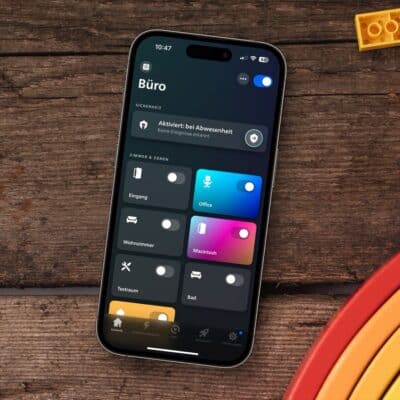
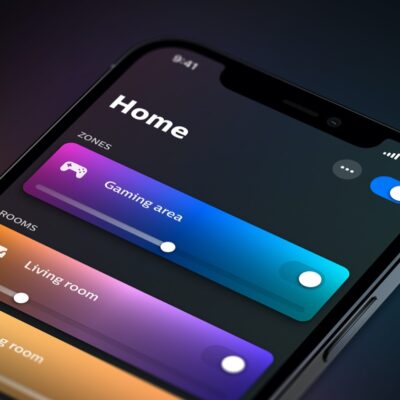






Auf dem ersten Foto ganz oben mit dem Disney-Film sind zwei Hue Go’s links und rechts vom Fernseher platziert. Auf dem zweiten Foto mit dem Paar hingegen zwei Lightbars. Welche der beiden Varianten erzielt in der Praxis den besseren Effekt?
Ich habe 3 light Bars oben und an den Seiten des TVs montiert und kann dir sagen das der Raum bzw die Wand dahinter nicht so extrem wie auf dem Bild ausgeleuchtet wird. Du hast deutliche Lichtkegel. Ich behaupte mal das sich das kaum ändert selbst wenn ich diese hinstellen würde (tv hängt an einer TV wandhalterung die beweglich ist und die light Bars sind angeklebt)
Danke für die Info woher sich die Box beim game Mode sowie bei der Höhenposition der Lampen die Farbe holt. Kannst du diesbezüglich vielleicht ein gesondertes tutorial machen damit wir alle unser setup optimieren können?
Das ist gar nicht kompliziert. Einfach Entertainment bereiche in der Hue App erstellen. Dort die Lampen auswählen, welche du nutzen willst und an die geeignete Position ziehen, in der Darstellung in der App. Tippst du einzelne Lampen an, veränderst du deren Höhe. (Boden, TV, Decke) Einfach mal austesten.
Viel Erfolg!
Schätze du hast mich missverstanden. Ich meinte details wie z. B. Von wo genau er die Farbe bezieht im jeweiligen Modus bzw bei der Höhe usw. Im Beitrag wurden Dinge erwähnt von denen ich noch nie gehört habe.
Die Farben werden von da geholt, wo du die Lampen im entertainment Bereich platziert hast. Das mit dem game Modus wurde erklärt. Weiter Infos gibt es dazu nicht. Mach es einfach 😉
Ich habe auch noch eine spannende Rückmeldung vom Philips-Support zu meinen „Abbrüchen“ und zur Farbaufteilung:
In dem Entertainment Bereich können Sie aktuell leider nur 4 Bereiche auswählen: Oben, unten, links, rechts.
Nach 2 Stunden Synchronisierung stoppt diese und Sie müssen diese neu starten.
…Das habe ich jetzt leider auch festgestellt. Ich habe am tv oben, rechts und links jeweils 2 hue play montiert. Tatsächlich bekomme ich nur drei Farben gleichzeitig angezeigt. Das ist echt arm für den Preis. ich hatte vorher ein android App (funktioniert allerdings nicht mit Netflix usw.) welches mir sechs Farben gleichzeitig anzeigen konnte.
Leider funktioniert „Deckenhöhe“ oder „Bodenhöhe“ nicht gut wenn man einen Film guckt mit Balken oben und unten, wie es bei den meisten Filmen so ist. Der greift dann glaub ich das meiste von den schwarzen Balken ab.
Ich habe ein anderes problem, welches ich am Pc nicht hatte. Ich kann das minimale Hintergrundlicht nicht austellen, bzw. es ist ausgestellt, aber bei schwarzen Bild ist das licht trotzdem leicht an, was ich nicht mag, bei schwarzen Bildschirm solldas licht ausgehen, das funktioniert am Pc wunderbar.
Hi. Das geht nur im Game Mode auf extreme
Kann man auch z.B Osram Smart+ Ledstreifen an das Sync System anschließen, oder funktioniert es doch nur mit Hauseigenen Phillips Hue Produkten?
Es geht leider nur mit Hue-Produkten.
Hi. Das geht nur im Game Mode auf extreme
Vielen Dank für den interessanten Artikel.
Die Auswertung der Farben funktioniert links, rechts & unten sehr gut – oben leider nicht.
Der Hue lightstrip plus, den ich am oberen Rand meines Fernsehers positioniert habe, gibt nicht die dominierende Farbe des oberen Bereichs wieder, unabhängig davon, ob ich Boden-, Decken- oder TV-Höhe für den lightstrip einstelle.
Außerdem muss ich bemängeln, dass man die Helligkeit immer nur für den gesamten Entertainment-Bereich, nicht jedoch für einzelne Lampen einstellen kann.
Ich hoffe dass ein Firmware-Update Besserung bringt.
So richtig glücklich bin ich mit Hue Sync (noch) nicht. Teilweise passen die Farben einfach überhaupt nicht oder sind deutlich zu hell. Blauer Himmel sollte die obere Lightbar auch blau zum leuchten bringen, leider bleibt es bei weiß bis hellblau. Blau scheint irgendwie generell kaum zu funktionieren. Was auch stört sind gelegentliche Unterbrechungen der Synchronisation. Ab und zu schalten sich sämtliche Leuchten mitten im Film einfach mal aus und dann dauert es ein paar Momente bis alles wieder funktioniert. Dachte erst es würde am WLAN liegen, aber die Verbindung ist stabil, hab es mal überprüft. Ich habe eher das Gefühl, dass es nach ca. 2 Stunden am Stück zu einer Unterbrechung kommt.
Hallo kann mir Evtl jemand helfen? Ich habe die HDMI Sync und die Hütte Play gekauft. Habe versucht sie einzurichten und bin am verzweifeln. Meine Frage ist wie ich die Sync Box zwischen tv und AV-Receiver einbinde?
Heute mal den test gemacht. Im 21:9 Modus kann man schnell auf den game Modus wechseln. (am Standbild testen und dabei umschalten) da hier der gescannte bildanteil nach innen rutscht sieht man so oben und unten auch einen Effekt. Solange keine Balken Erkennung eingebaut wird ist das wohl eine gute Lösung 😉 auch wenn rechts und links der Rad auch etwas nach innen rutscht. Das fällt jedoch kaum auf.
Übrigens können e27 nicht so dunkel wie lightstripe und hue go. Auch ist mir bei IT/es aufgefallen das die Lampen hinter der Couch direkt mich bei fussball/Serien nicht stören eben dies doch tun.
Bei Serien mit Dialog/comedy Anteil wie tbbth nehme ich nur die bildmitte und lasse die auf 4 lightstripe hinter dem PC angewendet.
Ich habe nach einigem rumprobieren eine Eisntellung gefunden, dass die Ambilight LEDs bei schwarzen Bildschirm auch aus sind und nicht weiß leuchten. Ist einfach schöner für die Stimmung bei einem Spielfilm. Leider gilt das nicht für die verbundenen Hue-Glühbirnen. Gibt es hoer noch eine Einstellmöglichkeit, dass sie bei schwarzem Bildschirm nicht weiß leuchten?
Schöne Grüße
Hallo! Habe jetzt seit einigen Tagen meinen 46 Zoll TV mit dem Hue Lightstrip Plus (2m) sowie 2 Hue Play Lightbars ausgestattet. Insgesamt bin ich zufrieden. Ich habe den Lightstrip an beiden Seiten und oben horizontal angebracht. Und da hätte ich mir schon gewünscht, dass man den Lightstrip auch individuell einstellen kann. So z.B., dass die jeweilige Seite einzeln beleuchtet wird. Aber der Lightstrip strahlt immer nur als Ganzes. Daher lassen sich die Seitenbereiche nur über die beiden Hue Play Lightbars anders beleuchten. Hat jemand eine Idee wie man das ggf. doch noch ändern kann? Oder vielleicht habe ich ja auch etwas übersehen? Eine 1. Verlängerung des Strip liegt noch im Schrank. Die wird wohl zum einsatz kommen wenn ich mir einen neuen größeren TV zulege.
Viele Grüße
Möglichkeit 1:
Für jede Farbe benötigen Sie einen Controller bei den Lightstrips. D. h. Sie bräuchten noch zwei Lightstrip-Basissets.
Möglichkeit 2:
Sie erweitern die Playbars um eine dritte (Erweiterung), die Sie an das vorhandene Netzteil anschließen und oben horizontal am TV anbringen.
Hallo vielleicht kann mir hier jemand helfen. Ich habe einen neuen TV mit Ambilight + hue.. anfangs lief alles gut, bis ich den Entertainment Bereich gelöscht habe. Jetzt legt mein Fernseher beim einschalten von AL+hue jedes Mal ein neuen Bereich an… Natürlich werden die Leuchten dann nicht mit eingebunden sonder bleiben einfach aus…
Kennt jemand dieses Phänomen?
VG
Hallo! Hat vielleicht einer ebenfalls zwei Hue Play HDMI Sync Box an zwei unterschiedlichen Fernseher angeschlossen und bekommt diese auch mit Hue Sync gesteuert? Habe das Problem, sobald ich einen Fernseher anschalte und die dortige Hue Play HDMI Sync Box startet an beiden Ferseher die Lightstrips angehen. Ich kann zwar am zweiten Fernseher die Lightstrips über die App wieder abschalten habe aber nicht die Möglichkeit den zweiten Fernseher über meine App zu synchronisieren. Obwohl der zweite Fernseher über ein zweites iPhone angesprochen wird? Ich erhalte lediglich den Hinweis „Eine andere App synchronisiert Deine Lampen bereits“ Was aber so nicht stimmt, da jede Sync Box seine eigene Lightstrip zugewiesen bekommen hat.
Wo liegt der Fehler??? Oder kann das System das nicht???
Eine Bridge kann nur einen Entertainment-Bereich gleichzeitig ansteuern.
Was für ein schwachsinn ist das denn??? Wo steht das Bitte bei den Produkten? Jetzt muss ich eine zwei Bridge kaufen weil Ihre App das nicht auf die Reihe bekommt. Da hat mal wieder keiner das System zuendegedacht.
1. Das ist nicht meine App.
2. Das steht sowohl in der App (unter Entertainment-Bereich einrichten) und auf der Hue Homepage.
3. Auf die Qualität der Verkaufsleistung hat der Hersteller nur wenig Einfluss.
Wo liegt dann das Problem? Die Bridge ist wie der Name schon sagt doch nur die Brücke zwischen den Geräten. Also wenn ich auf Handy 01 die erste Hue Play HDMI Sync Box einrichte und auf einem zweiten Handy die zweite Hue Play HDMI Sync Box einrichte sollte doch möglich sein das jeweilige Gerät anzusprechen, ohne dem anderen ins gehege zu kommen. Jedes Teil bekommt eine eigene IP Adresse zugewiesen und somit sind wir doch sauber um eine Steuerung hinzubekommen?
Nachvollziehbar ist das ganze nur dahin gehend, dass für ein überteuertes System noch mehr Geld ausgegeben werden muss und das entäuscht mich jetzt richtig.
Welche Probleme erwarten mich, wenn ich jetzt eine zweite Bridge in Betrieb nehme??? Die nur für die zweite Hue Play HDMI Sync Box dann da sein wird?
Die App ist lediglich das Benutzerinterface für die Bridge. Alle Daten sind auf der Bridge gespeichert. Daher funktioniert das Ganze auch ohne App, WLAN oder Internet.
Mit der Standard-App können Sie nur auf eine Bridge gleichzeitig zugreifen und ein Steuern über mehrere Bridges ist nicht möglich; d. h. alle Lampen und Leuchten, die auf der 2. Bridge eingerichtet sind, können nicht von der ersten angesteuert werden.
Auch wenn das schon älter ist: Ich habe ein großes Haus und tatsächlich brauche ich drei Bridges, wenn ich drei Entertainmentbereiche GLEICHZEITIG ansteuern möchte. Im Prinzip hat es sonst keine Auswirkungen. Meine erste Bridge, also die „Hauptbridge“ hat alle Lampen plus Entertainmentbereich 1. Die beiden anderen haben jeweils einen Entertainmentbereich. Frage an den Blogger: Ist es bekannt, dass durch ein SW Update es möglich sein wird, dass man mit einer Bridge mehrere gleichzeitig ansteuern kann? Bzw. ist das „Problem“ bekannt. Kann mir durchaus vorstellen, dass viele User z.B. am PC sitzen während die Frau/der Freund am TV sitzt. Da wäre es doch der „Normalfall“ das beide gleichzeitig ihren Entertainmentbereich nutzen. Bis jetzt gilt: Pro Bridge ein Bereich.
Hy, stimmt es, dass ich immer einen Original HUE Lightstrip nehmen muss, wenn ich diesen auch mit der Musik syncen will? Gibt es hier gar keine Alternativprodukte, die sich auch in den Entertainmentbereich einbinden lassen?
Kann man mit einem Alexa-Befehl zwischen verschiedenen Entertainment-Bereichen wechseln? Wie lautet der oder wie kann man das in eine Routine einbauen?
Nein, das klappt nur mit Original HUE Artikeln.
Hallo
ich hab mir jetzt eine Sync box zugelegt, hab mit den Entertainment-Bereichen etwas rumgespielt aber jetzt hab ich zu viele und seh weder die Möglichkeit die Bereiche zu verändern oder gar zu löschen. Hab ich das nur übersehen oder gibt es diese Möglichkeit gar nicht
Einstellungen aufrufen (in der Statusleiste ganz rechts)
Entertainment-Bereiche aufrufen
Den Entertainment-Bereich auswählen, den Sie löschen möchten
Im Fenster des Entertainment-Bereichs ganz nach unten scrollen
Auf den roten Button „Löschen“ klicken